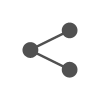PC에서 주로 사용하는 크롬 브라우저에서 팝업 차단 해제 방법에 대해 간단하게 정리해 보도록 하겠습니다. 1분이면 누구나 팝업과 관련하여 자유롭게 컨트롤하실 수 있습니다.

가끔 사이트에 따라 팝업이 뜨면서 정보를 입력해야 하는 사이트가 있는데, 크롬 브라우저는 기본적으로 팝업 차단이 되어 있습니다. 다음이나 네이버에서 팝업 차단 해제 방법도 동일 합니다.
아래와 같이 팝업 차단 해제 방법에 의해 차단 해제를 해주어야 비로소 팝업을 원하는 사이트에서 원활한 작업이 가능합니다.
크롬 팝업 차단 해제 방법
크롬 브라우저는 구글에서 만든 브라우저로, 지속적인 보안 패치와 편의성 개선 작업으로 세계적으로 가장 많은 사람들이 사용하는 브라우저입니다.
1) 먼저 PC에서 크롬 브라우저를 열어주세요.
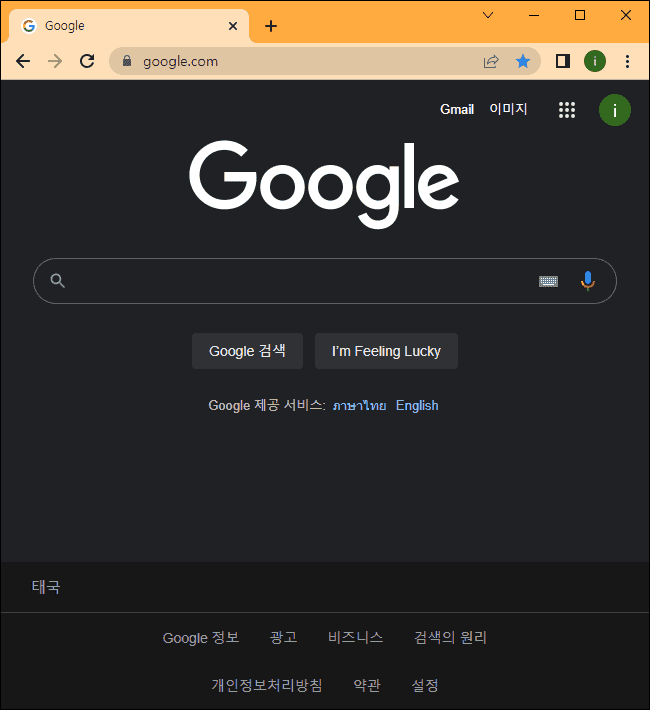
2) 크롬 브라우저 오른편 위에 있는 점 3개를 눌러주신 후, 설정을 선택합니다.
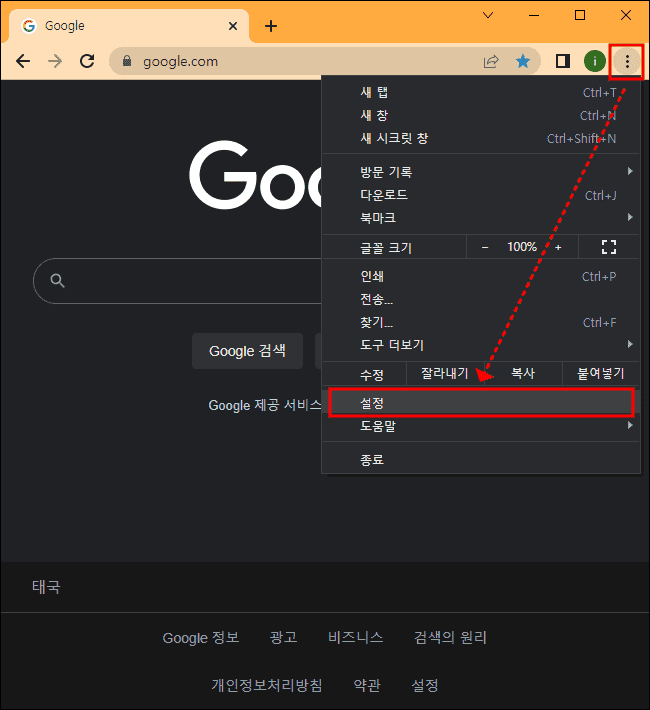
3) 설정 메뉴에서 개인정보 및 보안을 누르신 후 오른편에 있는 사이트 설정을 선택합니다.
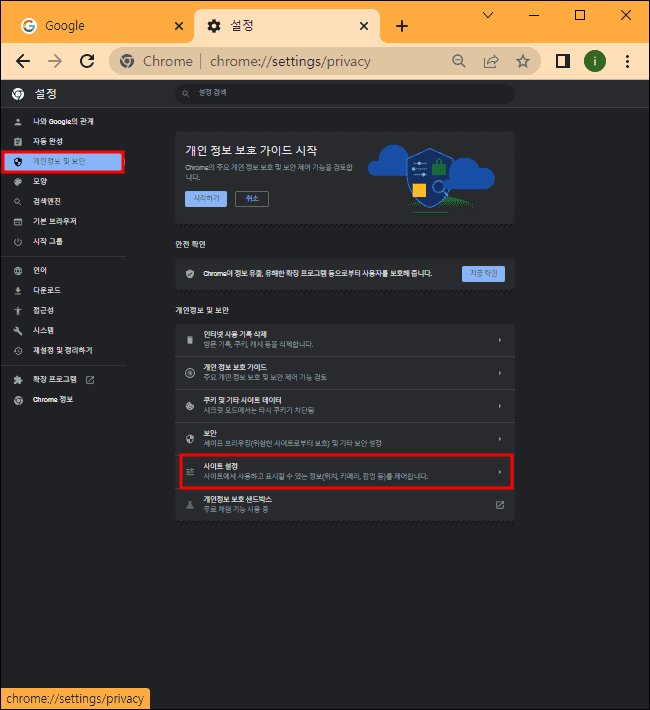
4) 아래와 같은 메뉴가 나오면 팝업 및 리디렉션을 선택합니다.
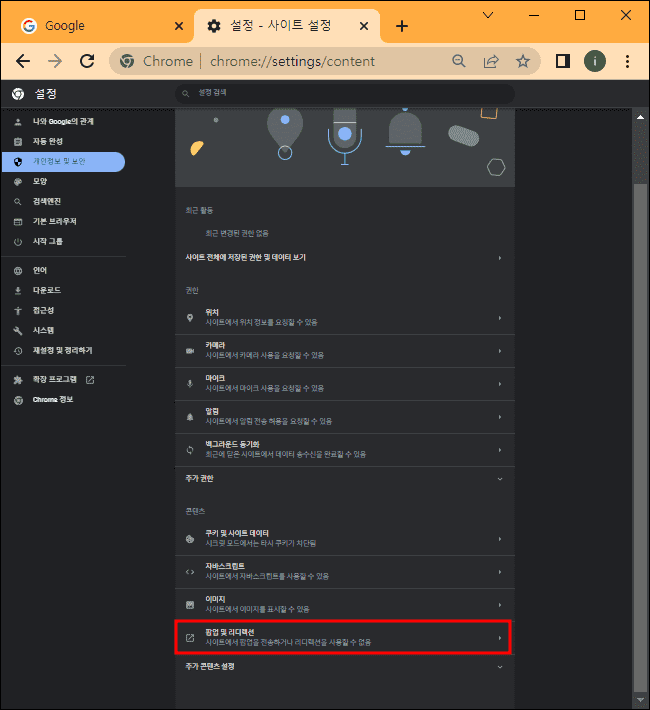
5) 팝업 및 리디렉션 메뉴를 클릭하시면 아래와 같은 화면이 나오는데, 이는 기본 옵션입니다. 기본적으로 모든 팝업이 자동으로 차단하게 되어있는 세팅입니다.
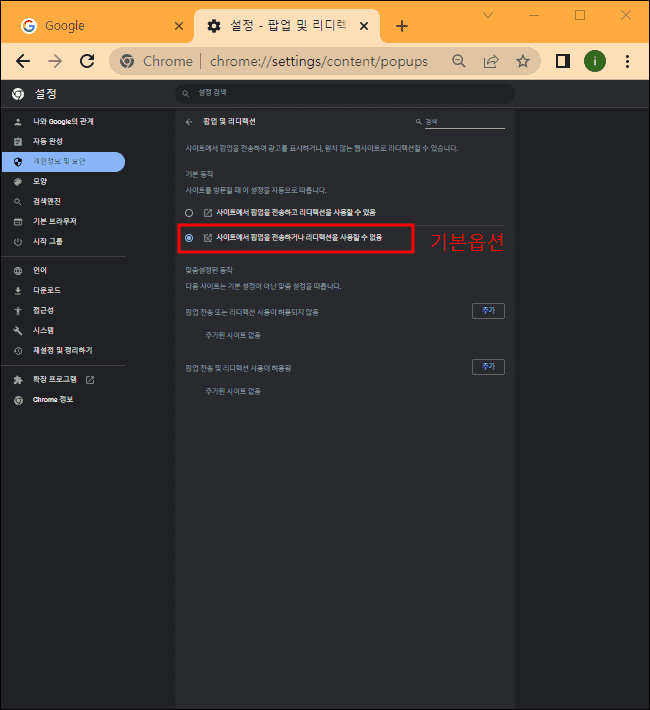
6) 위의 기본 옵션을 아래와 같이 위의 옵션을 선택하시면 크롬에서 팝업 차단 해제가 완료됩니다. 이제 크롬에서 팝업이 뜨는 걸 보실 수 있습니다.
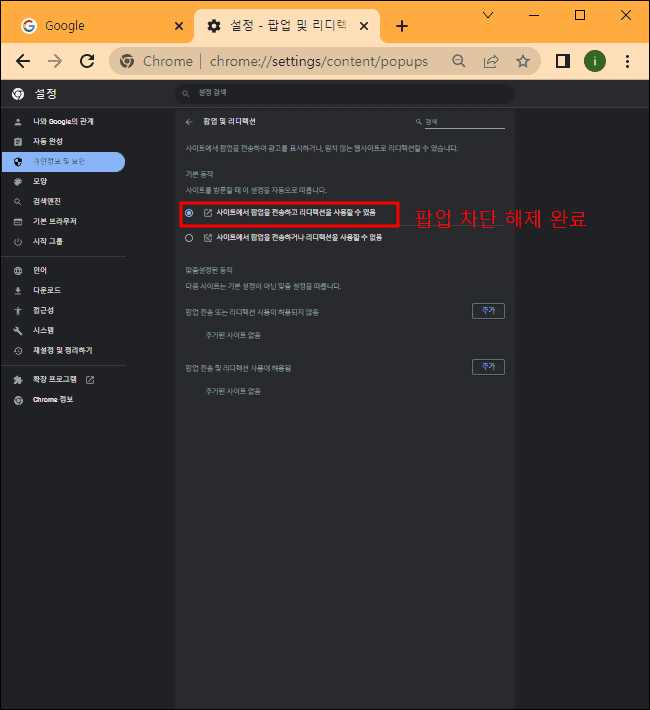
위와 같이 팝업 차단 해제 방법을 따라 하시면 다음이나 네이버 등의 페이지에서 팝업차단이 해지되어 원활한 작업을 하실 수 있습니다.


IT관련 추천글
카톡 친구추가하는법 세가지 – 전화번호, QR코드, 아이디
컴퓨터 동글이로 블루투스 이어폰 연결하는 방법 – 윈도우10
이상으로 세계적으로 가장 많이 사용하는 브라우저인 크롬 브라우저에서 에서 팝업 차단 해제 방법에 대해 정리를 마치도록 하겠습니다.